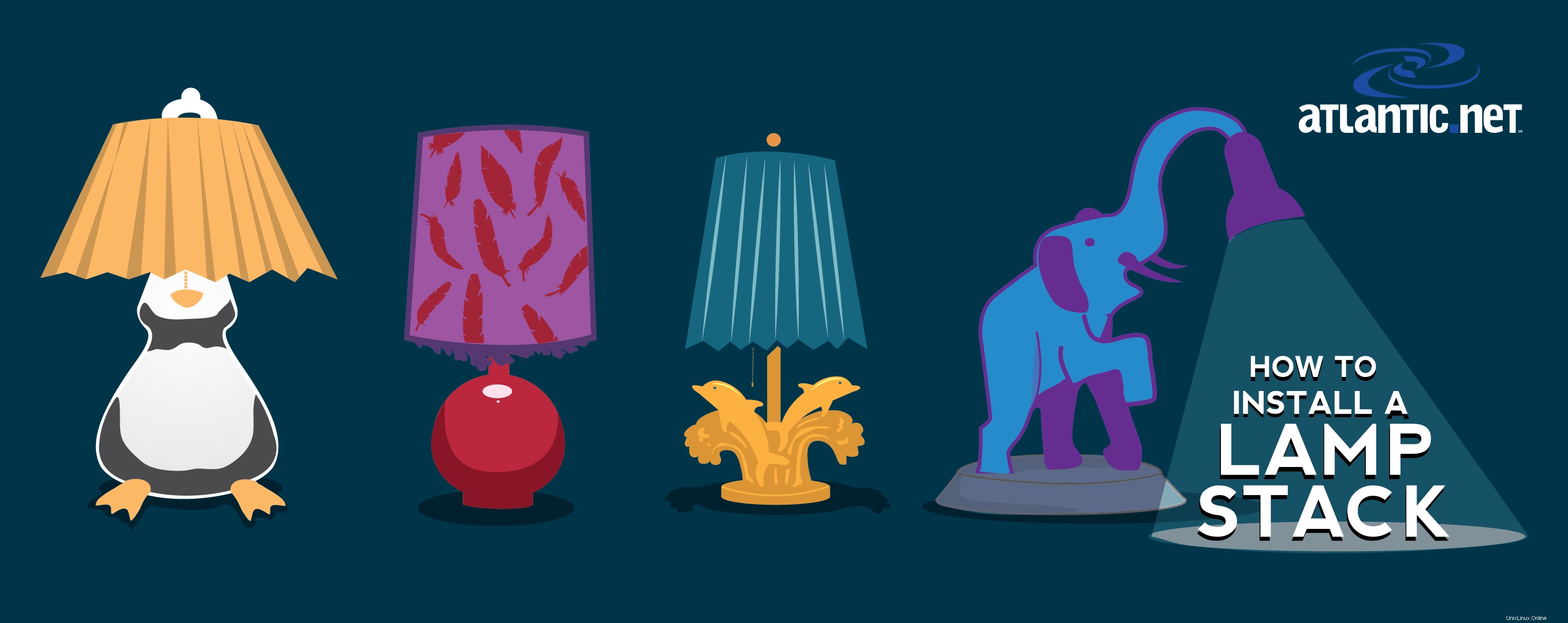
LAMP – Beleuchtung kreiert von Walker Cahall
Einführung
Diese Anleitung hilft Ihnen bei Ihrer LAMP-Installation in Arch Linux, damit Sie erfolgreich eine hochverfügbare solide Plattform für Ihre Webumgebung betreiben können. LAMP ist einfach ein Softwarepaket, das aus 4 Komponenten besteht, die zusammenarbeiten, um einen leistungsstarken Webserver zu bilden. In diesem Setup lauten die Akronyme jedoch wie folgt:Linux (L ) ist der Kern der Plattform, die die anderen Komponenten unterstützen wird. Apache (A ) wird für den Webdienst verwendet. MySQL (M ) wird für die Datenbankverwaltung verwendet und PHP (P ) wird als Programmiersprache verwendet.
Voraussetzungen
Sie benötigen einen Arch Linux-Server, der mit einer statischen IP-Adresse konfiguriert ist. Wenn Sie noch keinen Server haben, ziehen Sie bitte unsere günstigen und zuverlässigen VPS-Hosting-Pläne in Betracht und starten Sie einen neuen Server in weniger als 30 Sekunden.
Installieren Sie LAMP unter Arch Linux
Melden Sie sich zunächst über SSH oder über die VNC-Konsole hier bei Ihrem Arch Linux-Server an. Atlantic.Net Cloud-Server werden als minimale Installationen eingerichtet, um zu vermeiden, dass unnötige Pakete installiert und nie verwendet werden. Wenn einige Softwarepakete, an die Sie gewöhnt sind, nicht standardmäßig installiert sind, können Sie sie nach Bedarf installieren.
Lassen Sie uns sicherstellen, dass Ihr Server auf dem neuesten Stand ist.
sudo pacman -Syu
Wenn der Server auf dem neuesten Stand ist, können wir den Vorgang fortsetzen und LAMP auf Ihrem Server installieren.
Installieren Sie Apache unter Arch Linux
Wir müssen zuerst mit der Installation von Apache mit dem folgenden Befehl beginnen:
sudo pacman -S apache
Starten Sie den Apache-Dienst mit dem folgenden Befehl:
sudo systemctl start httpd
Um die Apache-Hauptkonfigurationsdatei für eine oder mehrere Websites nach Ihren Wünschen zu bearbeiten, werden diese im folgenden Verzeichnis konfiguriert:
sudo nano /etc/httpd/conf/httpd.conf
Um die Installation zu überprüfen und zu testen, erstellen Sie mit dem folgenden Befehl eine Test-PHP-Datei im folgenden Verzeichnis:
sudo nano /srv/http/index.html
Fügen Sie den folgenden HTML-Code in die leere Datei ein, speichern Sie sie und beenden Sie sie:
<html> <title>CONGRATULATIONS</title> <body> <h2>You have just installed Apache on your Arch Linux Server</h2> </body> </html>
Sie können jetzt überprüfen, ob Apache korrekt installiert ist, indem Sie http:// und Ihre IP-Adresse in Ihren Browser eingeben.
http://YOUR.IP.ADD.RESS (Um die IP-Adresse Ihres Servers zu erhalten, geben Sie den folgenden Befehl ein:)
curl -s icanhazip.com
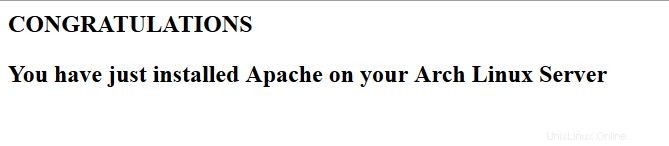
Dies ist die Testseite, die erstellt wurde, um zu überprüfen, ob Apache korrekt in Arch Linux installiert wurde
Starten Sie den Apache HTTP-Dienst neu, damit die Änderungen auf Ihrem System wirksam werden.
sudo systemctl restart httpd.service
Installieren Sie MySQL unter Arch Linux
Anschließend möchten wir mit der Installation von MySQL fortfahren. In Arch Linux wird MySql jedoch durch MariaDB ersetzt. Nachdem Sie also den folgenden MySQL-Befehl ausgeführt haben, drücken Sie die Eingabetaste, um 1 auszuwählen, dann die Eingabetaste, und bestätigen Sie dann Ihre Installation, indem Sie auf die Eingabetaste tippen.
sudo pacman -S mysql
Nach der Installation müssen Sie den folgenden Befehl ausführen, um die Installation vollständig abzuschließen.
mysql_install_db --user=mysql --basedir=/usr --datadir=/var/lib/mysql
Stellen Sie mit dem folgenden Befehl sicher, dass der MySql/MariaDB-Dienst eingeschaltet ist, bevor Sie fortfahren:
sudo systemctl start
mysqld.service
Fahren Sie mit dem folgenden Befehl fort, um die Sicherheit der Standardeinstellungen von MySQL/MariaDB zu gewährleisten:
sudo mysql_secure_installation
Hinweis:Wenn Sie mit „Enter current password for root“ aufgefordert werden, drücken Sie die Eingabetaste für none und dann Y (Yes), um das MYSQL-Passwort festzulegen. Sie werden dann mit einer Reihe von Fragen aufgefordert. Geben Sie einfach Y für Ja ein, siehe Screenshot unten:
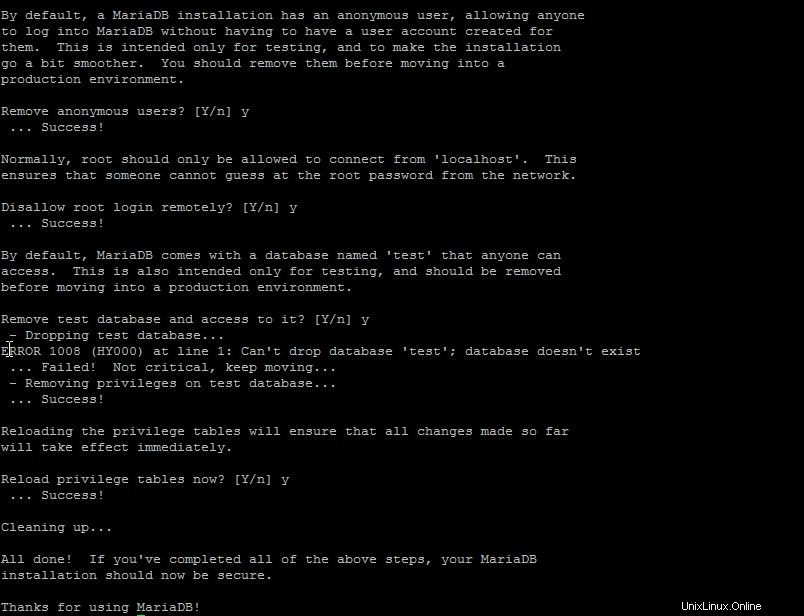
Dies ist der sichere Installationsbildschirm bei der Installation von MySql auf einem Arch Linux LAMP Stack-Server
Installieren Sie PHP unter Arch Linux
Schließlich werden wir den LAMP-Stack abschließen, indem wir PHP mit dem folgenden Befehl installieren:
sudo pacman -S php php-apache
Wir müssen jetzt die richtigen PHP-Module in der Apache-Konfigurationsdatei hinzufügen, damit PHP richtig funktioniert. Greifen Sie mit Ihrem Test-Editor mit dem folgenden Befehl auf die Apache-Konfigurationsdatei zu:
sudo nano /etc/httpd/conf/httpd.conf
Die folgenden Anweisungen sind entscheidend und müssen in der richtigen Reihenfolge ausgeführt werden. Standardmäßig verwendet die Apache-Konfigurationsdatei die Datei mod_mpm_event.so Modul, das für dieses Setup nicht funktioniert. Mit Strg+w Suchen Sie die folgende Zeile:
LoadModule mpm_event_module modules/mod_mpm_event.so
Nachdem Sie die mod_mpm_event.so identifiziert haben Zeile, ersetzen Sie sie durch die folgende:
LoadModule mpm_prefork_module modules/mod_mpm_prefork.so
Wir müssen jetzt die libphp5.so hinzufügen Modul unterhalb des neuen Codes, den wir gerade im vorherigen Schritt hinzugefügt haben.
LoadModule php5_module modules/libphp5.so
Wir sind fast fertig mit der Konfiguration von PHP. Scrollen Sie zum Ende der LoadModule-Liste und fügen Sie die folgende Zeile hinzu:
Include conf/extra/php5_module.conf
Fantastisch! Sie können die Datei jetzt speichern und Apache neu starten, damit Ihre gesamte Konfiguration wirksam wird.
sudo systemctl restart httpd.service
Um die Installation zu überprüfen und zu testen, erstellen Sie mit dem folgenden Befehl eine Test-PHP-Datei im folgenden Verzeichnis:
sudo nano /srv/http/info.php
Fügen Sie den folgenden PHP-Code in die leere Datei ein, speichern Sie sie und beenden Sie sie:
<?php phpinfo(); ?>
Starten Sie den Apache HTTP-Dienst ein letztes Mal neu, damit alle Änderungen wirksam werden.
sudo systemctl restart httpd.service
Sie können nun überprüfen, ob PHP korrekt installiert ist, indem Sie Folgendes in Ihren Browser eingeben:
http://YOUR.IP.ADD.RESS/info.php
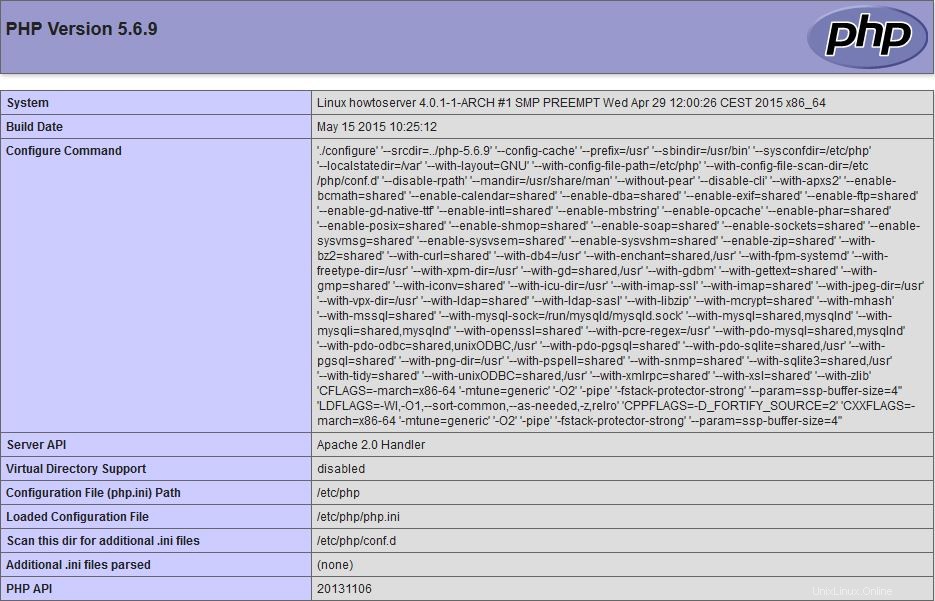
Dies ist die Standardseite nach der Installation von PHP auf einem LAMP Stack Arch Linux-Server
Was kommt als Nächstes?
Herzliche Glückwünsche! Sie haben jetzt einen LAMP Stack VPS für Ihre Webumgebung. Vielen Dank, dass Sie uns folgen. Zögern Sie nicht, uns für weitere Aktualisierungen oder verwandte Artikel wie die Installation von LAMP mit der One-Click-Installation von Atlantic.Net zu besuchen.